Come allungare un video
Durante il caricamento di un filmato su una piattaforma di condivisione dei video o su un social network, ti sei reso conto che la registrazione ha una durata piuttosto limitata, e risulta in sostanza troppo corto. Il materiale a disposizione, però, è solo quello: ti sei quindi chiesto se esiste un modo per renderlo più lungo, utilizzando magari qualche escamotage durante l’editing.
Dopo aver passato tutta la giornata a scervellarti su come allungare un video, ti sei affidato al sempreverde Internet per trovare qualche consiglio utile, finendo infine su questa pagina. Beh, sono lieto di comunicarti che la tua ricerca può considerarsi conclusa: consultando i prossimi capitoli, infatti, imparerai in una manciata di minuti diverse soluzioni per rimediare a questo inconveniente, agendo tramite alcune risorse idonee.
Oltre a suggerirti dei programmi per PC che offrono funzionalità ad hoc (anche per allungare in verticale il filmato, se è questo il tuo intento), ti spiegherò come utilizzare allo scopo delle app di video editing dal tuo smartphone o tablet, e come procedere direttamente in fase di pubblicazione del contenuto da alcune app social che prevedono strumenti idonei. Allora, sei pronto? Sì? Ottimo, in tal caso non mi resta che augurarti buon proseguimento e buon lavoro!
Indice
- Come allungare un video corto da PC
- Come allungare un video da smartphone e tablet
- Come allungare un video in loop
Come allungare un video corto da PC
Per cominciare, desidero spiegarti come allungare un video corto da PC mediante dei programmi comunemente utilizzati nell’ambito del montaggio amatoriale, di semplicissimo utilizzo.
Come allungare un video su Canva
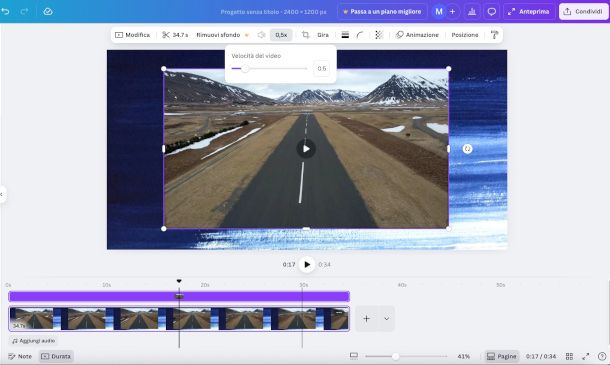
Se hai bisogno di capire come allungare un video su Canva, in quanto dopo averlo aggiunto al progetto sull’interfaccia Web del servizio o sulla versione desktop per Windows e Mac ti sei reso conto che questo non ha una durata sufficiente rispetto alle tue esigenze di pubblicazione, sarai lieto di sapere che puoi facilmente rimediare sfruttando alcuni espedienti.
Fermo restando che per gestire la durata del filmato occorre utilizzare la timeline che viene mostrata sotto all’interfaccia di editing (se non la vedi, fai clic destro sul player e seleziona l’opzione Visualizza durata elementi), trascinando le barre verticali bianche poste alle estremità destra o sinistra che compaiono al passaggio del mouse sul clip, esistono alcune soluzioni integrate nella piattaforma che permettono di allungare un video: molto, però, dipende dalle tue specifiche esigenze.
Se ti serve di aggiungere solo qualche secondo, puoi ad esempio pensare di rallentare il filmato, tenendo conto però del fatto che anche l’audio subirà dei cambiamenti: ad ogni modo, se reputi che questa strada sia percorribile, per procedere clicca sul valore 1x che compare nella toolbar in alto, dopodiché sposta gradualmente verso sinistra il cursore del parametro Velocità. Così facendo, l’estensione del video nella timeline verrà adeguato in funzione di tale fattore.
Qualora volessi allungarlo per un tempo indefinito, invece, puoi impostare la riproduzione continua, agendo dal pannello Video che si apre sulla sinistra dopo aver premuto il pulsante Modifica situato sopra al player (in alto a sinistra). Devi solo spostare su ON l’apposito interruttore per far sì che il contenuto non si interrompa mai.
Oltre a ciò, puoi duplicare il video facendo clic destro sul clip e selezionando la voce Duplica pagina, oppure una porzione dello stesso, che puoi creare utilizzando l’opzione Dividi pagina, spostando prima l’indicatore di avanzamento (la barra nera verticale) nel punto desiderato.
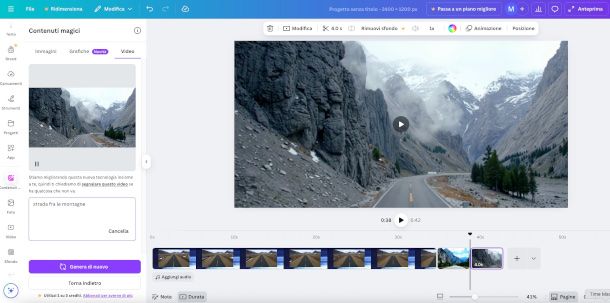
In alternativa, se non hai materiale originale idoneo da aggiungere, puoi utilizzare le funzioni di intelligenza artificiale integrate nella piattaforma per crearne di nuovo, sfruttando i crediti inclusi nel tuo piano (anche quelli free ne prevedono, benché in misura minore). Considera che ogni interazione defalca un credito.
Recati, quindi, alla voce Contenuti della toolbar di sinistra e seleziona la scheda Video nel pannello che si apre a fianco. Ora, compila il campo di testo ivi presente con la descrizione del soggetto, dopodiché premi il pulsante Genera video e attendi l’elaborazione del contenuto.
Se sei soddisfatto del risultato proposto, trascina l’anteprima dal pannello alla timeline, prima o dopo il video che hai già caricato. Eventualmente, per arricchire puoi aggiungere delle transizioni facendo clic destro nello spazio fra le clip, cliccando il simbolo delle frecce che compare, e selezionando infine uno degli effetti mostrati nel pannello di sinistra.
Se per allungare un video intendi modificare il formato e utilizzarne uno più verticale, puoi avvalerti della funzione Ridimensiona, la quale permette di impostare un nuovo rapporto. Questa, però, è accessibile solo dagli utenti Canva Pro, che prevede costi a partire da 12 euro al mese e 30 giorni di trial. Per maggiori informazioni su come usare Canva, anche la relativa app per dispositivi mobili, non esitare a consultare la guida che ti ho appena linkato.
Come allungare un video su CapCut
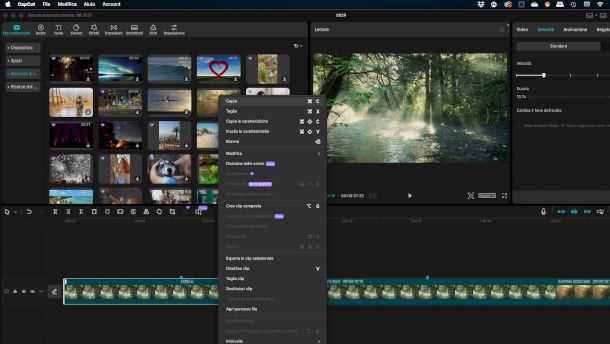
Di seguito ti spiego come allungare un video su CapCut agendo dalla versione online del celebre software di montaggio, o mediante il client per Windows e macOS. Suppongo che, dopo aver caricato i vari contenuti sulla sua interfaccia, tu abbia già tentato di estendere i rispettivi clip alla loro durata massima trascinando le ancore che compaiono ai lati dei suddetti elementi sulla timeline, ma ciò non è stato sufficiente per arrivare alla lunghezza che ti sei preposto di raggiungere.
Per ovviare a questa situazione, se non hai audio sincronizzato con il filmato, puoi innanzitutto rallentare il video selezionato utilizzando la funzione Velocità che compare nel pannello degli strumenti collocato sulla destra. Ti basterà agire sulla barra di regolazione del parametro Velocità, abbassando il relativo valore, o di quello denominato Durata, alzandolo.
Se, invece, vuoi “riciclare” i clip che hai già a disposizione per allungare il video, fai clic destro sull’elemento da copiare e utilizza l’opzione Duplica (dal Web), la quale ne crea uno identico e lo posiziona sùbito dopo nella sequenza di eventi, oppure utilizza le voci Copia prima e Incolla poi per ripetere l’evento sulla timeline. In questo modo andresti a creare manualmente una sorta di loop.
All’occorrenza, potresti tagliare preventivamente in più parti il video utilizzando la funzione Divisione presente nella toolbar posta sopra alla timeline (è quella con l’icona di due parentesi quadre invertite), la quale esegue la separazione prendendo come riferimento la posizione della barra verticale di scorrimento nera. Così facendo, potrai duplicare solo le parti che ti interessano.
Come dici? Vorresti capire come allungare un video con CapCut integrando del materiale originale? In tal caso, prova ad attingere alla sezione Elementi o Materiali di repertorio del menu di sinistra, che offre una nutrita libreria di video messi a disposizione dalla piattaforma, avvalendoti al bisogno dell’apposita funzione di ricerca. Trascina poi i clip di tuo gradimento nella timeline per aggiungerli al progetto e modificane la durata mediante le apposite ancore.
Per allungare verticalmente un video su CapCut, invece, devi innanzitutto cambiare il rapporto dimensioni mediante l’apposita funzione presente nei pressi del player, posta in alto a sinistra sull’interfaccia Web o in basso a destra su quella desktop.
Successivamente, potrai modificare la dimensione della finestra occupata dal video selezionandola e avvalendoti delle opzioni di trasformazione video collocate sulla destra, denominate Ridimensiona e Posizione, oppure tagliando direttamente la porzione di tuo interesse tramite la funzione Ritaglia che trovi nella barra degli strumenti sopra alla timeline.
In tutti i casi, naturalmente, dovrai “sacrificare” una parte dell’inquadratura. Per maggiori informazioni su come editare su CapCut, leggi pure la guida dedicata che ti ho appena linkato.
Come allungare un video su iMovie
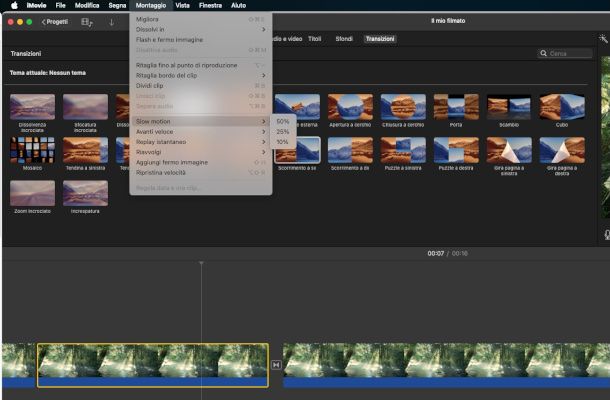
Se ti stai chiedendo come allungare un video su iMovie, utilizzando quindi il software di video editing preinstallato sul tuo Mac (ma scaricabile all’occorrenza da questa sezione del Mac App Store), per cominciare trascina il contenuto dalla libreria dei tuoi file multimediali alla timeline in basso, dopodiché prova a estendere il contenuto trascinando l’ancora che compare sulla destra al passaggio del mouse.
Se è già alla sua massima estensione, puoi valutare diverse opzioni per guadagnare secondi aggiuntivi. La prima è quella di rallentare il video, operazione che puoi compiere, ad esempio, dal menu Montaggio > Slow Motion, scegliendo poi una percentuale di incidenza idonea.
Puoi anche agire dal pannello di destra, selezionando la funzione contraddistinta dall’icona di un tachimetro e scegliendo una delle opzioni del menu a tendina Velocità. In tutti i casi, ti sconsiglio di effettuare questo genere di intervento se c’è dell’audio incorporato o sincronizzato, in quanto verrebbe rallentato o sfasato anche quest’ultimo.
Un’altra soluzione che puoi prendere in considerazione è quella di aggiungere un fermo immagine facendo clic destro sulla timeline in corrispondenza dell’evento che vuoi “congelare”, selezionando la relativa voce e gestendo la durata del nuovo clip che viene generato.
Eventualmente, sempre dal menu contestuale appena visto, puoi utilizzare la funzione Dividi per tagliare in più parti il filmato, e aggiungere poi degli effetti dalla scheda Transizioni posta in alto, trascinandola nello spazio intermedio fra un clip e l’altro. Cliccando due volte sul simbolo delle due frecce, potrai gestirne la durata tramite l’apposito campo, ovviamente senza esagerare.
Come avviene anche in altri software di video editing, puoi copiare e incollare i clip per creare dei loop e utilizzarli in fase di esportazione finale, sempre agendo dalle apposite opzioni del menu contestuale visto poc’anzi. Per approfondimenti su come usare iMovie, consulta pure il tutorial dedicato.
Per quanto riguarda la possibilità di allungare un video in verticale, passando ad esempio da 16:9 a 9:16, iMovie presenta delle limitazioni rispetto ad altri programmi della categoria: ti consiglio, pertanto, di rivolgerti a un convertitore video che integri funzionalità di modifica del formato e di ritaglio della finestra.
Come allungare un video da smartphone e tablet
Se hai intenzione di utilizzare il tuo dispositivo mobile allo scopo, e vuoi quindi capire come allungare un video da smartphone e tablet, di seguito ti spiego a quali app puoi rivolgerti su Android e iPhone/iPad.
Come allungare un video Android
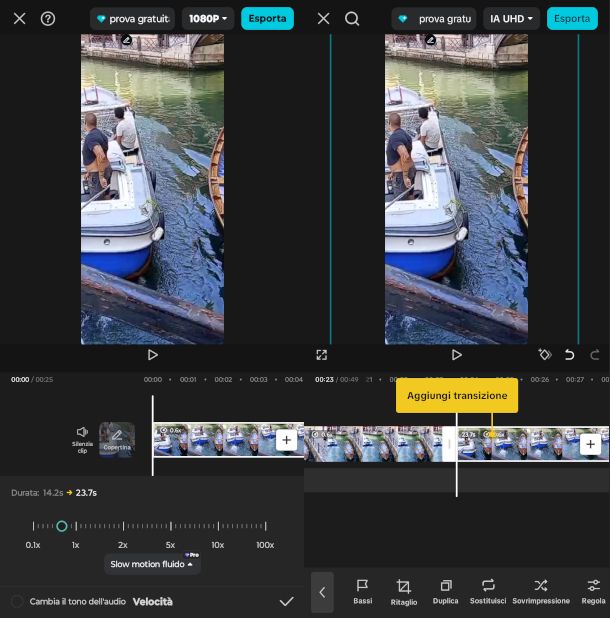
Se stai cercando informazioni su come allungare un video Android, ti consiglio di utilizzare un’app di terze parti come CapCut, nello specifico la versione per dispositivi mobili della risorsa di cui ti ho parlato in un capitolo precedente, che puoi trovare in questa pagina del Google Play Store o su store alternativi. Di base è gratuita, non applica il watermark, ma non offre una sezione di video stock gratuiti.
Le operazioni che puoi compiere per rendere più lungo un filmato, per il resto, sono sostanzialmente le stesse già esposte in precedenza, solo disposte in maniera diversa nell’interfaccia verticale dell’app. Le trovi praticamente tutte all’interno del menu Modifica situato in basso a sinistra: qui, infatti, è presente ad esempio la funzione Velocità, che permette di rallentare il video per aumentarne la durata.
Scorrendo il menu Modifica ci sono anche le opzioni Duplica, per replicare il clip selezionato, e agli strumenti per dividere un filmato in più parti, utili per copiare solo determinati spezzoni. Inoltre, la risorsa permette di aggiungere transizioni di durata variabile fra due parti del video.
Infine, ti segnalo lo strumento Rapporto dimensioni, il quale permette di allungare un video in verticale selezionando un formato idoneo, e di gestire la porzione di inquadratura da inserire nella finestra allargando o restringendo con due dita l’immagine.
Come allungare un video iPhone
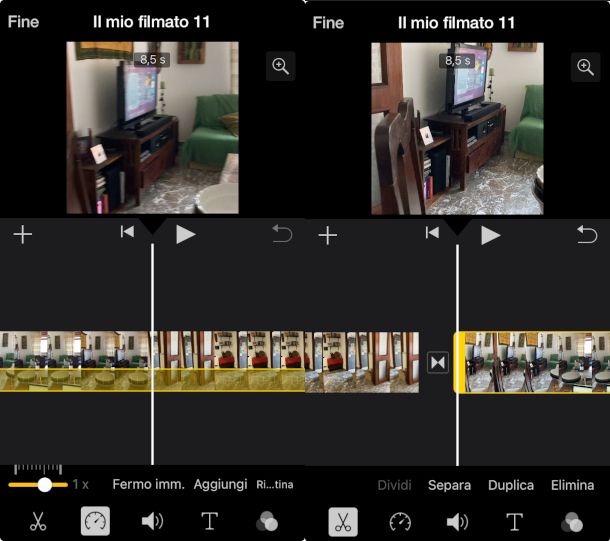
Se ti interessa scoprire come allungare un video iPhone (o da iPad), puoi rivolgerti alla medesima risorsa suggerita nel capitolo precedente per Android, ovvero la versione per iOS/iPadOS di CapCut. Le modalità di utilizzo sono sostanzialmente identiche.
In alternativa, hai la possibilità di sfruttare iMovie, app di video editing integrata “di serie” sul dispositivo (eventualmente scaricabile nuovamente dall’App Store), che offre funzionalità del tutto simili alla controparte per Mac di cui ti ho parlato in un capitolo dedicato.
In quest’ultimo caso, dopo aver creato il progetto mediante la funzione Inizia nuovo progetto e aver poi selezionato i video da montare, per allungare la durata del filmato puoi rallentarlo pigiando sulla timeline in basso e selezionando poi l’icona del tachimetro.
La funzione in questione permette di gestire la velocità semplicemente spostando il cursore verso sinistra, ma consente anche di creare dei fermo immagine di durata variabile da aggiungere al progetto.
Sfiorando l’icona delle forbici e selezionando l’opzione Duplica, invece, potrai replicare tutto il video in un nuovo clip aggiuntivo. Per copiare solo determinate parti del video, provvedi prima a tagliarlo in più parti: recati, quindi, sul punto desiderato nel quale applicare la divisione trascinando la timeline, quindi pigia l’opzione Dividi e, successivamente, duplica solo i clip di tuo interesse.
Quando hai raggiunto la durata desiderata, fai tap sulla voce Fine posta in alto a sinistra per applicare le modifiche, dopodiché sfiora il simbolo della freccia che esce da un quadrato per salvare o condividere il video.
Come allungare un video su Instagram
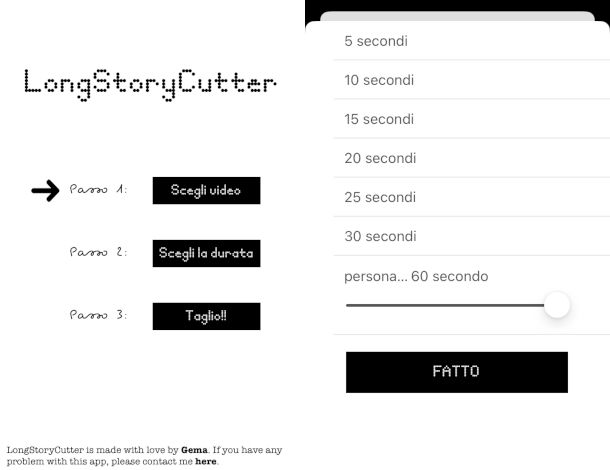
Se ti stai chiedendo come allungare un video su Instagram, considera che, nel caso ad esempio delle Storie, è previsto uno standard piuttosto ferreo per quanto riguarda la durata dei video che possono essere caricati (quella massima è di 60 secondi), mentre nei Reels puoi pubblicare contenuti di massimo 90 secondi.
Se il contenuto di cui disponi è più lungo, dunque, ti consiglio di utilizzare una delle app dedicate al video editing istantaneo di cui ti ho parlato nei capitoli precedenti, oppure quelle specifiche per i social, in grado dividere i filmati in più clip compatibili con gli standard di durata di Instagram.
Fra queste, ti segnalo Video Cutter for Long Story per dispositivi Android (cercala anche su store alternativi se il tuo device non hai servizi Google) o Story Cutter for Instagram per iPhone/iPad.
Per approfondimenti su come allungare un video corto su Instagram, oltre a valutare le varie soluzioni di cui ti ho parlato nel corso di questo tutorial, ti consiglio di dare un’occhiata a questa mia guida, dove trovi tutti i chiarimenti sull’argomento e ulteriori opzioni di cui puoi avvalerti.
Come allungare un video su TikTok
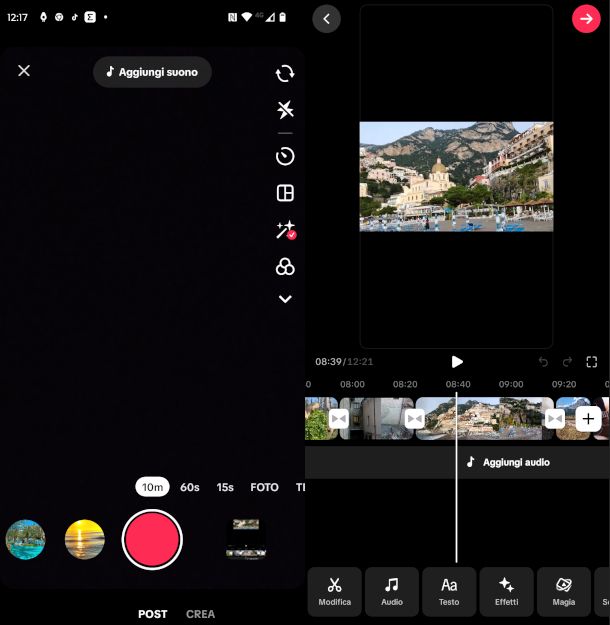
Come probabilmente già saprai, anche TikTok impone dei limiti di durata dei contenuti, ma questi nel tempo sono diventati decisamente meno restrittivi: è possibile, infatti, registrare fino a 10 minuti tramite la fotocamera, e caricare video fino a 60 minuti, tempistiche ben lontane dagli standard di pubblicazione dei social (che di norma prediligono contenuti mordi e fuggi di breve durata) e che si sposano praticamente con qualsiasi esigenza di distribuzione.
Se, dunque, ti stai chiedendo come allungare un video su TikTok, tutto quello che devi fare dopo aver premuto il simbolo [+] per creare un nuovo contenuto è selezionare l’opzione Post e scegliere poi l’opzione 10 min che trovi sopra al pulsante rosso, ovviamente prima di avviare la registrazione.
Per quanto riguarda il montaggio di filmati mediante l’editor video integrato previsto dalla funzione Crea > Nuovo video, invece, puoi importare dalla tua galleria fino a un massimo di 35 contenuti, i quali però non possono superare singolarmente i 60 minuti.
Per approfondire l’argomento, puoi leggere i miei tutorial su come si usa l’app TikTok e su come fare video su TikTok, nei quali ti spiego le varie modalità di creazione di questa tipologia di contenuti.
Come allungare un video in loop
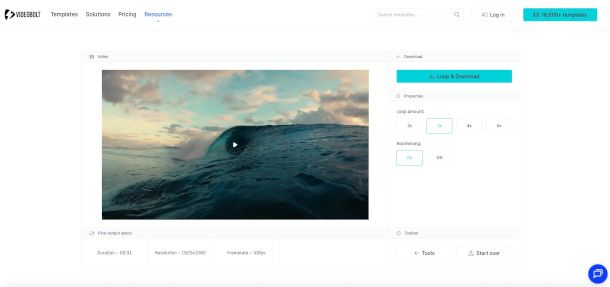
Nel corso dei precedenti capitoli ti ho mostrato in diverse occasioni come allungare un video in loop mediante vari programmi e app di editing video, in modo da impostare manualmente il numero di ripetizioni dei clip.
Ad ogni modo, in Rete puoi trovare anche delle risorse specifiche per questo genere di operazioni, come quella offerta da Videobolt. Il servizio è gratuito e non richiede registrazione obbligatoria, né imprime il watermark sul risultato finale.
Una volta premuto sul pulsante Upload e dopo aver selezionato il video, ti basta scegliere il numero di ripetizioni dal riquadro posto sulla destra, attivare all’occorrenza la funzione Boomerang (che ne “riavvolge” la riproduzione per creare un effetto suggestivo) e pigiare poi i bottoni Loop & Download prima e Download poi al fine di scaricare il nuovo contenuto in locale.
Se, invece, vuoi impostare il loop nella visualizzazione sui social nei quali sei solito pubblicare contenuti, considera che di norma questa funzione è automatica. È così, ad esempio, nei Reel di Instagram, mentre sulle Storie è possibile attivare la modalità Boomerang prima della pubblicazione, pigiando sul simbolo dell’infinito (l’8 sdraiato) che trovi sulla sinistra.

Autore
Salvatore Aranzulla
Salvatore Aranzulla è il blogger e divulgatore informatico più letto in Italia. Noto per aver scoperto delle vulnerabilità nei siti di Google e Microsoft. Collabora con riviste di informatica e cura la rubrica tecnologica del quotidiano Il Messaggero. È il fondatore di Aranzulla.it, uno dei trenta siti più visitati d'Italia, nel quale risponde con semplicità a migliaia di dubbi di tipo informatico. Ha pubblicato per Mondadori e Mondadori Informatica.






